Эта функция позволяет ранжировать значения или вычисления на основе указанного столбца или меры. Он позволяет пользователям определять ранг каждой строки таблицы относительно других строк, используя выбранную меру в качестве основы для сравнения.
Результат РАНГX Функция представляет собой целое число, которое представляет позицию строки в рейтинге. В этом руководстве показано, как использовать функцию RANKX в Power BI.
Синтаксис и параметры RANKX
Синтаксис РАНГX функция следующая:
RANKX(<таблица>, <выражение>, [<значение>[, <порядок>[, <связи>]]])
Функция принимает четыре аргумента:
Стол : таблица, табличное выражение или столбец, содержащие значения, подлежащие ранжированию или для которых необходимо выполнить ранжирование.
Выражение : показатель, столбец или выражение, содержащие значения, подлежащие ранжированию.
Ценить : значение, подлежащее ранжированию. Это необязательный аргумент, и если он опущен, функция вернет ранг каждой строки на основе всего столбца.
Заказ : порядок ранжирования значений (по возрастанию или убыванию). Он может принимать значения 1 или 0 , где 1 представляет собой нисходящий порядок и 0 представляет собой восходящий порядок. По умолчанию установлено значение 1 . Конечно, это еще один необязательный параметр.
[<галстуки>] (необязательно): этот параметр определяет, как обрабатывать связи, т. е. когда два или более элементов имеют одинаковое значение и им присвоен один и тот же ранг. Он может принимать значения 0 , 1 , или -1 , где 0 представляет собой присвоение среднего ранга, 1 представляет собой присвоение максимального ранга, и -1 представляет собой присвоение минимального ранга. Значение по умолчанию: 0 .
Как использовать RANKX в Power BI
Чтобы использовать RANKX в Power BI, выполните следующие действия:
Шаг 1: Подготовьте данные
Убедитесь, что ваши данные загружены в Power BI и организованы в формате таблицы со столбцами, которые вы хотите ранжировать, и мерой, которую вы будете использовать для ранжирования (например, продажи, доход).
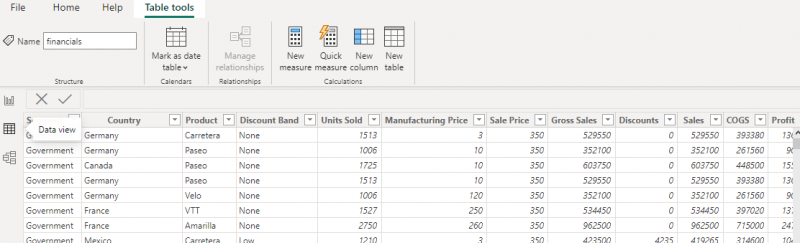
Шаг 2. Создайте показатель
Создайте новую меру, выбрав «Новая мера» на вкладке «Моделирование». Напишите меру DAX, определяющую основу для ранжирования. Например, чтобы ранжировать продукты по объему продаж, создайте показатель, используя СУММА агрегировать продажи каждого продукта.

Шаг 3. Напишите функцию/формулу RANKX
Следующим шагом будет использование РАНГX функция в новой мере для расчета ранга каждого элемента. Для функции требуется имя таблицы, мера, созданная на предыдущем шаге, а также, при необходимости, порядок ранжирования (по возрастанию или убыванию), а также способы обработки связей.
Например:
Ранг продаж = RANKX(финансы, [валовый объем продаж], , DESC, плотность)Нажмите «Ввод», чтобы создать меру. Новая мера появится на панели «Поля».
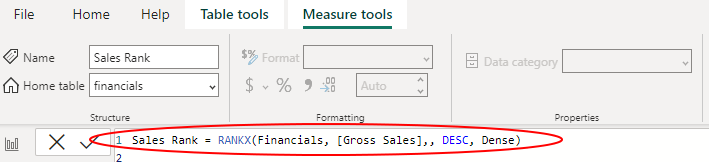
Шаг 4: Создайте визуализацию
Получив меру, вы можете использовать ее для создания визуализаций, добавив таблицу или диаграмму на холст отчета и включив столбец, который вы хотите ранжировать, и вновь созданную меру ранжирования. Альтернативно вы можете перетащить новую меру на визуальный элемент, например таблицу или диаграмму, чтобы отобразить ранжированные значения.
Примеры RANKX в Power BI
Ниже приведены некоторые ключевые примеры Power BI:
Пример 1. Ранжирование продаж по регионам
Предполагая, что у вас есть таблица данных о продажах, включающая регион, продавца и общий объем продаж, чтобы ранжировать продажи по регионам в порядке убывания, начните с создания новой меры, выбрав «Новая мера» на вкладке «Моделирование». В строке формул введите функцию РАНГХ с соответствующими аргументами.
Например:
Ранг продаж = RANKX(Продажи, [Общий объем продаж], [Общий объем продаж], DESC)После завершения работы с формулой нажмите «Ввод», чтобы создать меру, и ваша новая мера появится на панели «Поля». Наконец, перетащите поля «Регион» и «Ранг продаж» на визуальную таблицу, чтобы отобразить ранжированные продажи по регионам.
Пример 2. Ранжирование продуктов по объему продаж
Если у вас есть таблица данных о продуктах, которая включает название продукта, категорию и общий объем продаж, вы можете ранжировать продукты по продажам в порядке убывания внутри каждой категории, создав ее на вкладке «Моделирование» перед входом в функцию RANKX с соответствующими аргументами в строка формул.
Например:
Ранг продукта = RANKX(FILTER(Продукты, [Категория] = SELECTEDVALUE(Продукты[Категория])), [Общий объем продаж], [Общий объем продаж], DESC)Нажмите «Ввод», и ваша новая мера появится на панели «Поля». Завершите процедуру, перетащив поля «Категория», «Название продукта» и «Ранг продукта» на визуальную таблицу, чтобы отобразить ранжированные продукты по категориям.
Заключение
РАНГX Функция Power BI — это ценный инструмент для выполнения ранжирующих расчетов и получения ценной информации о данных. Эта функция может помочь вам выявить лучших игроков, отслеживать тенденции и проводить различные конкурентные анализы. В этом руководстве описаны синтаксис, использование Power BI RANKX и практические примеры, которые помогут вам начать работу с этой функцией.